说起短视频相信大家一点都不陌生,不知道大家平时有没有刷短视频呢?现在网络上有很多的短视频平台,你们会比较喜欢看哪一个短视频的平台呢?最近有些朋友在做短视频的剪接,想知道苹果手机可以做视频剪接吗?那么怎么利用苹果手机来进行视频剪接呢?今天就让科维影视传媒给大家详细的讲解一下关于苹果视频剪接教程,感兴趣的朋友进来看看吧。
制作苹果风格视频的过程并不是 Apple 设计风格的照抄照搬,而是对 Apple 设计精华的汲取。本教程也并非仅适用于苹果风格视频,无论是何种风格的视频,都可能需要更精致的动画、更优美的设计。
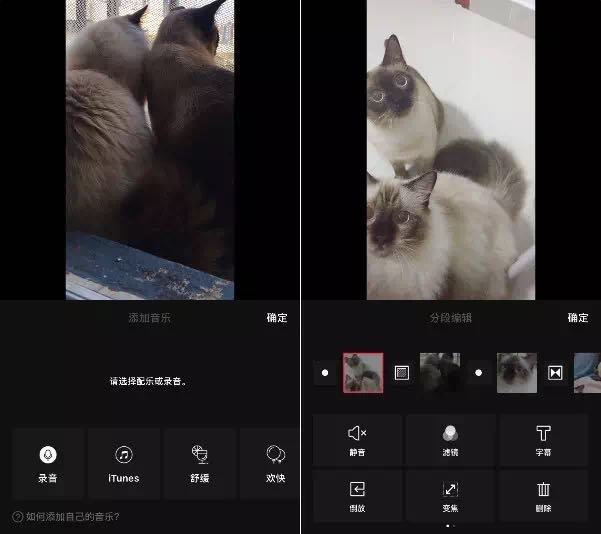
对于炫酷大片,手机上的剪辑效果还是会稍逊色于电脑,因为一些更精细剪辑离开电脑很难做出好的效果;但是对于大家日常剪辑自己的生活片段、讲解视频,苹果手机上的视频剪辑软件剪辑出的视频效果,并不会和电脑剪辑有明显的差距,移动端反而有其自身优势存在,而大大便利于电脑端剪辑。
苹果视频剪接教程
1.首先就是用我们苹果手机自带的imovie软件,在更新的系统后我们就有我们的imovie软件存在。
2.打开imovie,我们选择影视,点击选择视频,就可以进入编辑界面,我们可以选择各类项目进行编辑。
3.我们点击编辑右下角的齿轮,在这个界面我们选择调整滤镜,主题和音乐,还有就是淡入淡出的效果。注意的是因为是随着主题的改变而改变的。
4.之后我们选择影片,有,拆分,分离,复制,删除一个选项,我们选择一段影片如果需要裁剪,我们可以选择拆分出一段然后,选择这段影片,选择删除。
5.快进工具我们选择快进工具,点击小兔子/乌龟我们可以选择快进或者是慢放,这样同样可以改变影片的时间和语速,进行调整,当然快进后我们的声音音色会改变。
6.之后的小话筒是可以选择调节声音,选择调整放大或者降低。

7.“T”形我们可以选择添加文案内容将我们的水印可以写上去,防止盗用。
8.最后 编辑好了之后我们可以选择完成,然后选择最下面的中间向上箭头,选择存储到文件,之后就可以上传使用了。
以上就是科维影视传媒给大家带来了简单的苹果视频剪接教程,看完上面的文章之后,相信大家都知道应该如何利用苹果手机来剪接视频。如果你想学习更多有用的视频剪接知识的话,不妨关注一下科维影视传媒,希望这些内容对你们有所帮助。


 苏公网安备32011502012700
苏公网安备32011502012700